建立自由形式方塊、平面、圓柱、圓球、圓環、四角球或面。您也可以轉換 BREP 幾何圖形。
重要: 當您進入自由形式環境時,「自由形式」面板會轉換為功能區頁籤。以下各節中所示指令的功能區路徑,便是自由形式環境的進入點。在您進入自由形式環境後,所有自由形式幾何圖形建立指令均位於此處:「自由形式」頁籤  「建立」面板
「建立」面板  指令名稱。
指令名稱。
 「建立」面板
「建立」面板  指令名稱。
指令名稱。 建立自由形式方塊
自由形式方塊指令會在工作平面或平物面上建立矩形本體。
- 按一下「3D 模型」頁籤
 「自由形式」面板
「自由形式」面板  「方塊」
「方塊」  。
。 - 按一下工作平面、平物面或 2D 草圖。
- 在圖形視窗中按一下以指定方塊的基準點。
- 透過以下方式變更並調整造型:
- 在圖形視窗中,使用操控點調整長度、寬度和高度。
- 在「方塊」對話方塊中,變更長度、寬度和高度。
- 在「方塊」對話方塊中,變更長度、寬度或高度的面數。
提示: 您加入的面數越多,對造型的操控手段就越多。 - 若要加入對稱,請選取以下任一項:
- 長度對稱。在方塊的長度上啟用對稱。
- 寬度對稱。在方塊的寬度上啟用對稱。
- 高度對稱。在方塊的高度上啟用對稱。
- 透過以下方式變更大小和方向:
- 在圖形視窗中選取並移動箭頭。
- 在「方塊」對話方塊中,變更方向。
建立自由形式平面
在原點平面、工作平面或平物面上,建立矩形自由形式平面。
- 按一下「3D 模型」頁籤
 「自由形式」面板
「自由形式」面板  「平面」
「平面」  。
。 - 按一下原點平面、工作平面、平物面或 2D 草圖。
- 在圖形視窗中按一下,以指定平面的基準點。
- 透過以下方式變更並調整造型:
- 使用操控點來調整長度和寬度。
- 在輸入欄位中變更長度和寬度值。
- 變更長度和寬度方向上的面數。 提示: 您加入的面數越多,對造型的操控手段就越多。
- 在「平面」對話方塊中選取相應的勾選方塊,以在長度和寬度方向上加入對稱。
- 輸入長度或寬度值,或在圖形視窗中移動箭頭,以變更大小。
- 按一下「確定」。
建立自由形式圓柱
「自由形式圓柱」指令可在圓形面域中加入深度,以定義圓柱本體。
- 按一下「3D 模型」頁籤
 「自由形式」面板
「自由形式」面板  「圓柱」
「圓柱」  。
。 - 按一下工作平面、平物面或 2D 草圖。
- 在圖形視窗中按一下以指定圓柱的基準點。
- 透過以下方式變更並調整造型:
- 在圖形視窗中,使用操控點調整半徑和高度。
- 在「圓柱」對話方塊中,變更半徑和高度。
- 在「圓柱」對話方塊中,變更半徑或高度的面數。
提示: 您加入的面數越多,對造型的操控手段就越多。 - 若要加入對稱,請選取以下任一項:
- X 對稱。沿著 X 軸線啟用對稱。
- Y 對稱。沿 Y 軸線啟用對稱。
- Z 對稱。沿 Z 軸線啟用對稱。
- 勾選「加蓋」,以建立封閉的圓柱本體。清除該勾選方塊,以建立開放的圓柱本體。

- 透過以下方式變更大小和方向:
- 在圖形視窗中選取並移動箭頭。
- 在「圓柱」對話方塊中,變更方向。
- 按一下「確定」。
建立自由形式圓球
- 按一下「3D 模型」頁籤
 「自由形式」面板
「自由形式」面板  「圓球」
「圓球」  。
。 - 按一下工作平面、平物面或 2D 草圖。
- 在圖形視窗中按一下以指定圓球的中心點。
- 透過以下方式變更並調整造型:
- 在圖形視窗中,使用操控點調整半徑。
- 在「圓球」對話方塊中,變更半徑。
- 在「圓球」對話方塊中,變更經度 (圓球周圍) 和緯度 (圓球上方和下方) 的面數。
提示: 您加入的面數越多,對造型的操控手段就越多。 - 若要加入對稱,請選取以下任一項:
- X 對稱。沿著 X 軸線啟用對稱。
- Y 對稱。沿 Y 軸線啟用對稱。
- Z 對稱。沿 Z 軸線啟用對稱。
- 按一下「確定」。
建立自由形式圓環
- 按一下「3D 模型」頁籤
 「自由形式」面板
「自由形式」面板  「圓環」
「圓環」 。
。 - 按一下工作平面、平物面或 2D 草圖。
- 在圖形視窗中按一下以指定圓環的中心點。
- 透過以下方式變更並調整造型:
- 在圖形視窗中,使用操控點調整半徑。
- 在「圓環」對話方塊中,變更圓環內圓半徑和圓環的環大小。
- 在「圓環」對話方塊中,變更經度 (圓環周圍) 和緯度 (圓環上方和下方) 的面數。
提示: 您加入的面數越多,對造型的操控手段就越多。 - 若要加入對稱,請選取以下任一項:
- X 對稱。沿著 X 軸線啟用對稱。
- Y 對稱。沿 Y 軸線啟用對稱。
- Z 對稱。沿 Z 軸線啟用對稱。
- 按一下「確定」。
建立自由形式四角球
- 按一下「3D 模型」頁籤
 「自由形式」面板
「自由形式」面板  「四角球」
「四角球」 。
。 - 按一下工作平面、平物面或 2D 草圖。
- 在圖形視窗中按一下以指定四角球的中心點。
- 透過以下方式變更並調整造型:
- 在圖形視窗中使用操控點。
- 在「四角球」對話方塊中,變更半徑。
- 在「四角球」對話方塊中,變更跨距邊上的面數。
提示: 您加入的面數越多,對造型的操控手段就越多。 - 若要加入對稱,請選取以下任一項:
- X 對稱。沿著 X 軸線啟用對稱。
- Y 對稱。沿 Y 軸線啟用對稱。
- Z 對稱。沿 Z 軸線啟用對稱。
- 按一下「確定」。
將 BREP 幾何圖形轉換為自由形式物件

將一般 BREP (邊界表現法) 幾何圖形轉換為自由形式物件,並保留原始幾何圖形。
- 開啟 3D 曲面或實體模型。
- 按一下「3D 模型」頁籤
 「自由形式」面板
「自由形式」面板  「轉換」
「轉換」 。
。 - 選取要轉換為自由形式的面。
- 指定長度和寬度的面數。如果預覽影像指示自由形式造型與原始造型不同,請增加面數。
- 按一下「確定」。
- 使用自由形式環境中的編輯工具,來操控造型。
註: 已修剪的平物面會轉換為未修剪的面。
建立自由形式面
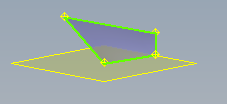
面可以建立為薄板本體,或可用於封閉既有本體中的間隙。當您建立面時,頂點選取是平面的,除非您選取參考幾何圖形,例如既有頂點或工作點。
註: 當您選取點以建立面時,「平滑」模式處於關閉狀態。 

- 按一下「3D 模型」頁籤
 「自由形式」面板
「自由形式」面板  「面」
「面」  。
。 - 指定「模式」選項。選擇「簡單」以選取每個頂點。選取「邊」以選取邊,然後選取兩點以完成面。
- 指定「邊數」選項。選擇 4 邊,以定義具有四個角點的面。選擇「多個」,以定義點數在三個以上的面。若要關閉面,請點選指定的第一點。
- 按一下「確定」以完成。
提示: 您可以使用「自由形式面」來封閉本體中的間隙